: Impossible d'ouvrir "XYZ.jpg" parce qu'un marqueur JPEG inconnu ou invalide est trouvé.
Quelqu'un sait-il quel est le problème ou s'il existe une solution de contournement ?
Résumé : Dans cet article, vous allez découvrir les causes profondes de l'invalidité du marqueur JPEG dans Photoshop. En outre, vous découvrirez cinq méthodes qui vous aideront à résoudre le problème du marqueur JPEG invalide. Ces méthodes comprennent la modification de l'extension du fichier, le renommage du fichier image, la conversion du format, l'ouverture du fichier image dans une autre application et le dépannage. Si rien de tout cela ne fonctionne, nous vous proposons la solution ultime : L'outil Repairit. Les étapes pour récupérer votre image JPEG corrompue avec Repairit sont très simples. Vous devez ajouter un fichier, sélectionner les images corrompues, exécuter le processus de réparation, prévisualiser les fichiers et enregistrer les fichiers souhaités aux emplacements voulus.
Partie 1 : Qu'est-ce qui cause le marqueur Photoshop Invalid JPEG ?
Parfois, lorsque vous ouvrez une photo dans Photoshop ou que vous essayez d'ouvrir une photo dans Photoshop, le logiciel ou l'application exécute les boîtes de commande suivantes :
- Impossible de répondre à votre demande car il ne s'agit pas d'un document Photoshop valide.
- Impossible de répondre à votre demande car un type de marqueur JPEG inconnu ou invalide a été trouvé.
- Ce n'est pas un document Portable Document File (PDF) valide. Il ne peut pas être ouvert.
- Impossible de répondre à votre demande car le module de format de fichier ne peut pas analyser le fichier.
Un fichier ne s'ouvre pas dans Photoshop lorsqu'il est corrompu, déformé, qu'il présente des extensions de fichier inexactes, un format de fichier incorrect ou une autre raison. Ce sont les problèmes de marqueurs JPEG invalides de Photoshop. C'est l'une des situations les plus irritantes si vous êtes professionnel et que vous respectez les délais. Les étudiants ou les apprenants peuvent également se lasser de ce problème récurrent. Lorsque vous savez comment régler ce problème, la vie devient très facile.
Ainsi, ces problèmes de marqueurs Photoshop Invalid JPEG se produisent pour diverses raisons. Si vous saisissez une extension de fichier incorrecte, telle que photoshop.pdf.jpeg, vous aurez des difficultés à visualiser les photos dans Photoshop. Le format de fichier incorrect pose également le problème de l'affichage des photos dans Photoshop. Un marqueur JPEG invalide peut également être dû à un matériel défectueux. Dans l'ensemble, vous devrez corriger ces problèmes fondamentaux pour résoudre le problème du marqueur JPEG invalide de Photoshop.
Partie 2 : Comment réparer le marqueur JPEG invalide de Photoshop ?
Pour résoudre le problème, vous devez en connaître la racine. Après avoir trouvé la cause profonde du problème de marqueur JPEG invalide, vous pouvez choisir l'une des méthodes suivantes pour résoudre votre problème particulier de marqueur JPEG :
Méthodes pour résoudre le problème des marqueurs Photoshop JPEG :
- Modification de l'extension du fichier image
- Renommer le fichier image
- Convertir le format d'une image en un autre
- Ouvrir le fichier dans une autre application photo
- Exécution du dépannage du matériel
Méthode n° 1 : modification de l'extension du fichier image
Il est très important d'insérer l'extension correcte du fichier image car elle doit correspondre au type de fichier réel. Le fichier image ne peut pas être visualisé dans le cas où l'extension du fichier a été ajoutée de manière incorrecte. Sinon, la photo sera inaccessible. L'extension d'un fichier image peut être inexacte dans deux circonstances : a. si vous ajoutez des extensions de fichier doubles et b. si vous ajoutez une extension de fichier inexacte à un fichier image. Vous devez donc rectifier votre erreur pour supprimer le problème du marqueur JPEG invalide. Voici comment vous pouvez modifier l'extension du fichier image :
Affichage de l'extension du fichier image
Vous devez visualiser ce que vous avez ajouté dans l'extension du fichier de votre image. Les extensions de fichiers sont cachées par défaut sur votre ordinateur. Pour afficher ce que vous avez ajouté la dernière fois dans l'extension de fichier, vous devez modifier les paramètres. Voici comment vous pouvez le faire :
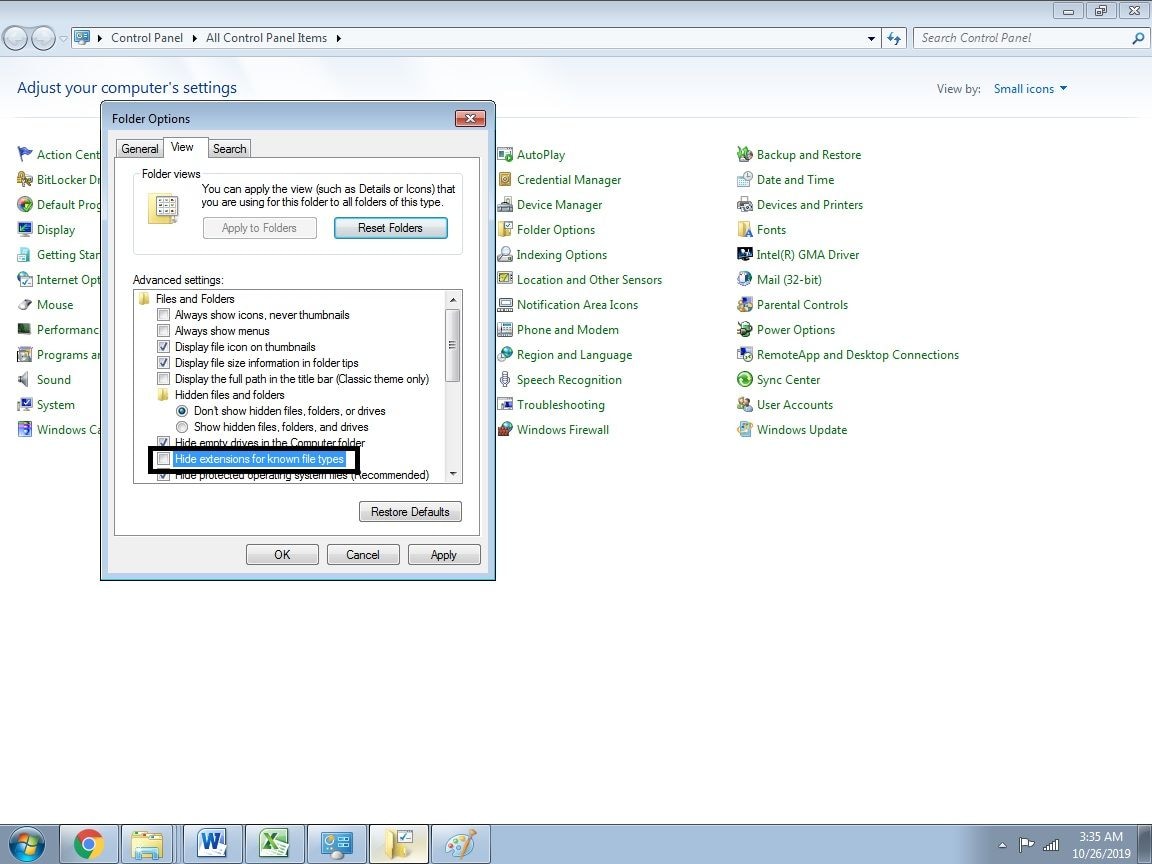
Étapes pour Win 10 :
- Aller à Control Penal
- Ouvrir les options de l'explorateur de fichiers
- Cliquez sur l'onglet Affichage dans les options de l'explorateur de fichiers
- Décochez la case : Masquer les extensions pour les types de fichiers connus
- Appuyez sur Ok
Étapes pour Mac :
- Aller à Finder
- Allez dans les préférences du Finder
- Allez dans les options avancées
- Choisissez Afficher toutes les extensions de nom de fichier
Méthode n° 2 : Renommer le fichier image
Ce processus est généralement effectué pour résoudre le problème d'extension de fichier. Renommer le fichier image est une méthode simple parmi toutes les autres. Vous pouvez renommer le fichier image quand vous le souhaitez. Vous pouvez renommer le fichier et ajouter ".JPG" ".JPEG". Ainsi, le problème du marqueur JPEG invalide est corrigé. Vous pouvez renommer le fichier image avec les options suivantes :
- Maintenez le curseur sur le fichier image et cliquez dessus avec le bouton droit de la souris.
- Choisissez l'option Renommer
- Changer le nom et ajouter une extension à JPG ou JPEG
Vous pouvez également sélectionner l'image et appuyer sur la touche "F2" de votre clavier. Vous pouvez renommer le fichier et ajouter l'extension JPG ou JPEG. Le problème du marqueur JPEG invalide de Photoshop devrait être résolu à présent. Si cela ne résout pas le problème, vous pouvez essayer la méthode n° 3.
Méthode n° 3 : Conversion du format d'une image en un autre format
Si les deux méthodes ci-dessus n'ont pas fonctionné et que vous ne parvenez toujours pas à visualiser l'image Photoshop, vous pouvez essayer cette méthode et visualiser l'image dans un autre format. Vous pouvez convertir le fichier en format d'image BMP ou TIFF, ce qui corrigera automatiquement le problème de marqueur inconnu invalide du JPEG.
Étapes à suivre pour convertir un fichier image en un autre format de fichier image :
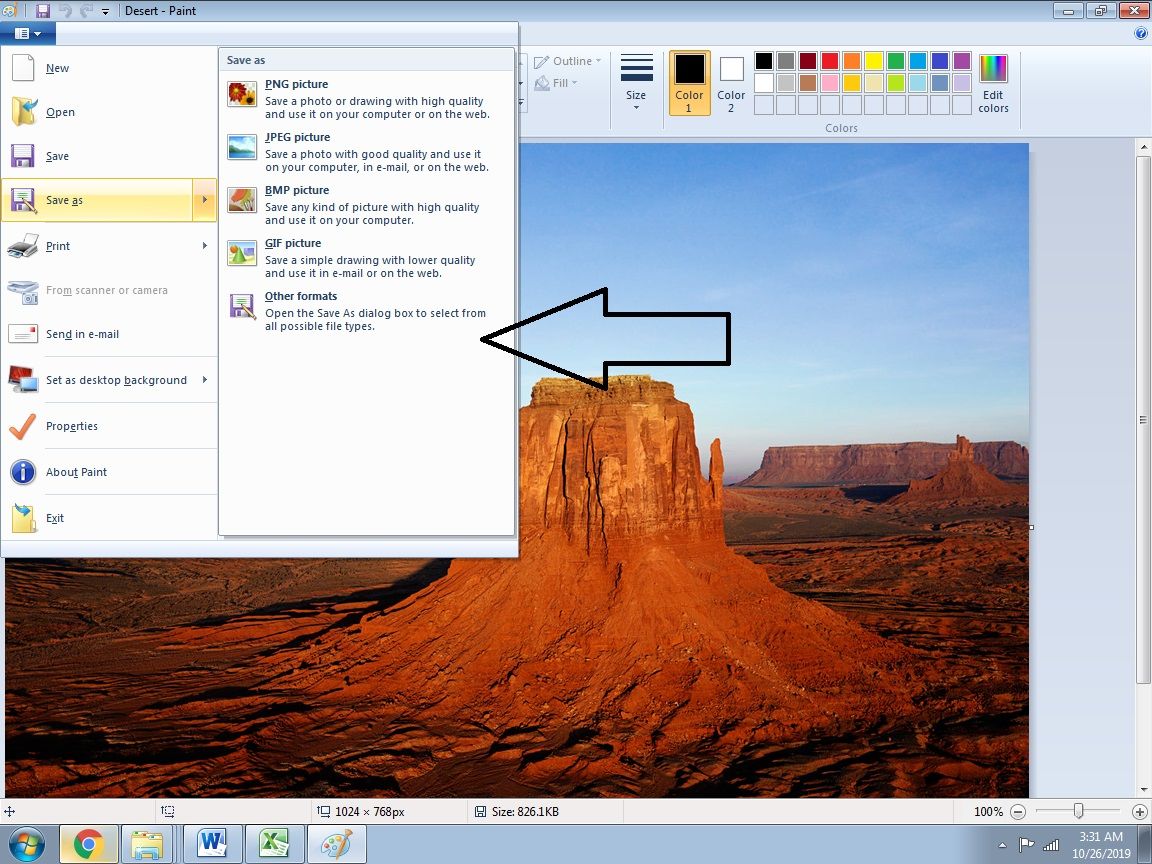
- Peinture ouverte
- Aller au dossier
- Ouvrez le fichier image dans le logiciel Paint
- Dans les menus déroulants principaux, allez dans "Enregistrer comme champ de type".
- Choisissez l'extension de fichier souhaitée
- Cliquez sur Enregistrer
Vous pouvez également modifier le format du fichier en ligne grâce à des outils ou des applications de changement de format de fichier. Cela peut se faire en recherchant l'outil de bon classement et en y ajoutant votre fichier image. Ensuite, vous aurez des options pour les formats de fichiers. Après avoir choisi l'une des options de format de fichier, vous pouvez l'enregistrer. Maintenant, un problème de marqueur JPEG invalide devrait avoir été rectifié.
Méthode n° 4 : ouverture du fichier dans une autre application photo
Si vous n'avez pas été en mesure d'exécuter l'une des méthodes ci-dessus à juste titre ou si les méthodes susmentionnées n'ont pas fonctionné, nous vous suggérons d'essayer d'ouvrir le fichier dans une autre application photo sur votre Windows. Vous pouvez choisir "Photos" ou un autre Adobe Photo Viewer pour visualiser l'image et l'enregistrer sous un autre nom de fichier et une autre extension de fichier JPEG pour supprimer le problème du marqueur JPEG invalide. Maintenant, le problème devrait être réglé.
Vous pouvez utiliser Aperçu sous Mac ou une autre application photo téléchargée pour résoudre le problème du marqueur JPEG invalide de Photoshop.
Méthode n° 5 : Exécuter le dépannage pour toute défaillance matérielle
Si aucune des méthodes ci-dessus n'a fonctionné, il est évident qu'il y a un problème avec le matériel de votre ordinateur. Tout câble, port, pièce de matériel ou disque dur externe peut causer un problème de marqueur JPEG invalide. Vous pouvez lancer une recherche de pannes matérielles, qui seront automatiquement corrigées par le système informatique.
Voici comment vous pouvez le faire :
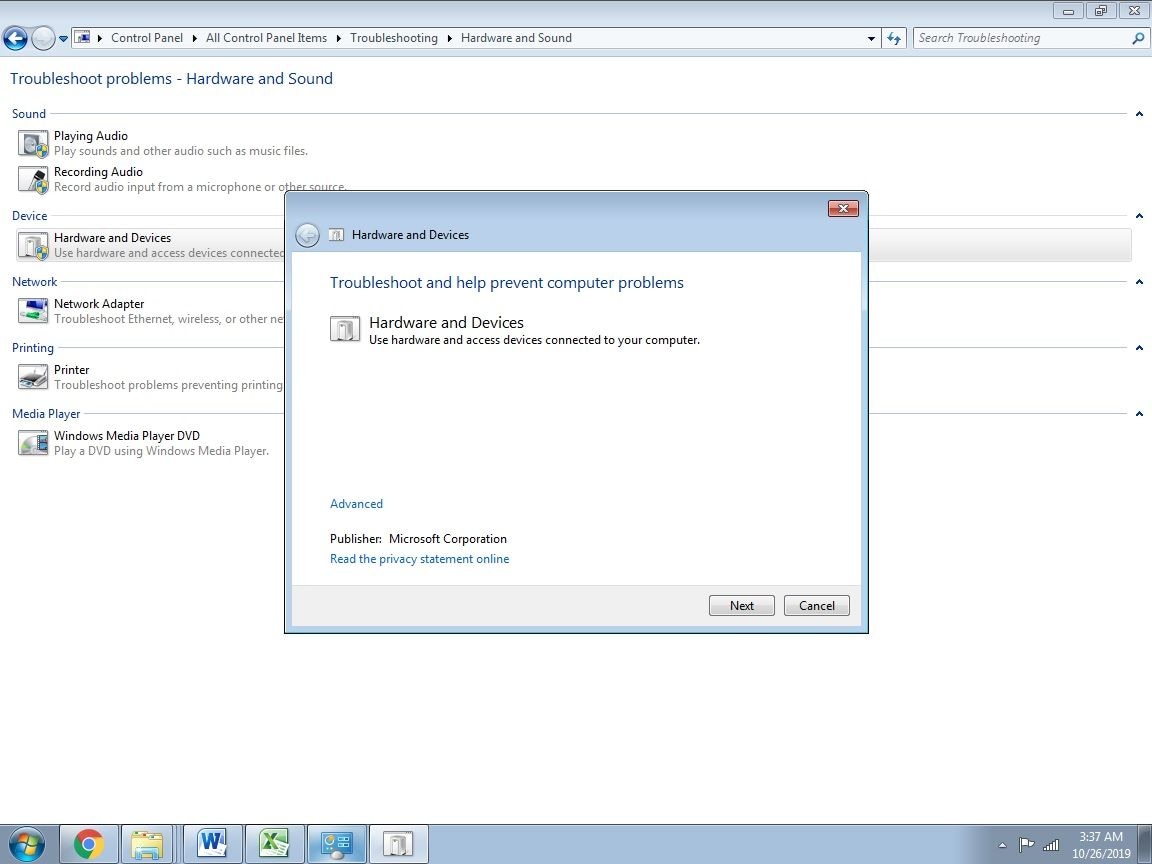
Étapes pour Win 10 :
- Allez dans le Panneau de configuration
- Sélectionnez Dépannage
- Choisissez l'option Matériel et son
- Configurer un dispositif
- Cliquez sur Suivant
Vous devez maintenant vérifier si le problème persiste ou s'il a été résolu. Le problème devrait être résolu maintenant.
Partie 3 : Essayez Repairit si aucune des méthodes ci-dessus n'a fonctionné.
Si aucune des méthodes ci-dessus n'a fonctionné, cela signifie que votre fichier image est corrompu et que vous avez besoin de solutions professionnelles pour corriger le problème du marqueur JPEG invalide de Photoshop. Vous pouvez choisir l'outil de réparation de photos Repairit pour récupérer votre fichier image et réparer les fichiers image JPEG corrompus.
Repairit Photo Repair Tool est l'un des meilleurs logiciels développés pour réparer différents types d'outils d'image tels que les extensions JPG, JPEG, MRW, NEF, ORF, SR2, PEF, RAF, CRW, DNG, ERF, JPG, NRW, ARW, CR2, SRF, TIFF et RW2. Il s'agit d'un outil DIY (Do It Yourself) qui peut être utilisé par l'utilisateur. Aucune compétence en codage ou en informatique de base n'est requise. Une bonne connaissance de l'outil Repairit Photo Repair et des compétences informatiques de base suffisent pour réparer les photos corrompues avec l'outil Repairit Photo Repair.
L'outil de réparation de photos Repairit répare non seulement l'image JPEG corrompue, mais aussi votre image divisée, floue, déformée et pixélisée. Repairit Photo Repair Tool protège et ressuscite vos vieux souvenirs comme un bon ami les garde dans son cœur.
L'outil Repairit for Photos est disponible pour Windows et Mac.
Les fonctions suivantes sont exécutées par l'outil Repairit :
- L'outil Repairit corrige les problèmes d'en-tête corrompu et de marqueur JPEG invalide.
- Le logiciel répare les photos corrompues qui sont récupérées à partir du support de stockage corrompu.
- L'outil Repairit extrait également les vignettes des fichiers JPEG extrêmement corrompus.
- Plusieurs JPEG et de nombreuses autres photos sont réparés en même temps avec l'outil Repairit.
- Des aperçus des photos JPEG/JPG réparées sont fournis.
Étapes à suivre pour réparer le problème de marqueur JPEG invalide de Photoshop avec l'outil Repairit
Avec les étapes suivantes, vous pouvez réparer le problème du marqueur JPEG invalide de Photoshop dans votre PC de la manière suivante :
- Vous devez d'abord télécharger le logiciel, l'installer et lancer l'outil Repairit. Vous devez connecter le stockage multimédia à votre PC et exécuter l'outil Repairit.

- Vous devez cliquer sur l'option d'ajout de fichier et ajouter les fichiers JPEG corrompus que vous voulez réparer. Vous pouvez sélectionner un seul fichier ou plusieurs fichiers, selon vos besoins.

- Maintenant, l'écran montre chaque fichier qui est corrompu et qui existe sur votre système. Vous pouvez ajouter et supprimer des fichiers en fonction de vos besoins. Maintenant, vous devez cliquer sur l'onglet de réparation pour lancer le processus de réparation.

- Vous pouvez prévisualiser tous les fichiers réparés et les enregistrer à l'emplacement souhaité.
- Ne dérangez pas le système jusqu'à ce qu'il répare vos photos sélectionnées pendant un certain temps.
- Vous pouvez répéter le processus pour réparer d'autres photos selon vos besoins.
Nous en sommes arrivés à la conclusion suivante : comment réparer le problème de marqueur JPEG invalide de Photoshop et les fichiers d'image JPEG corrompus. Ce guide peut potentiellement sauver les étudiants et les professionnels de grosses pertes et d'embarras. Le problème du marqueur JPEG invalide de Photoshop peut survenir quotidiennement ou de temps en temps. Les étudiants comme les professionnels respectent les délais, et tout retard peut affecter leur travail et la qualité de celui-ci. Si, malheureusement, aucune des étapes manuelles de réparation de Photoshop Invalid JPEG Marker Issue ne fonctionne, vous devrez peut-être utiliser l'outil Repairit. Il est très utile de disposer du logiciel téléchargé de l'outil Repairit, car il exécute également d'autres fonctions diverses, notamment la correction du problème de marqueur JPEG non valide de Photoshop. Vous pouvez résoudre le problème du marqueur JPEG invalide de Photoshop en suivant les sept étapes mentionnées ci-dessus.



